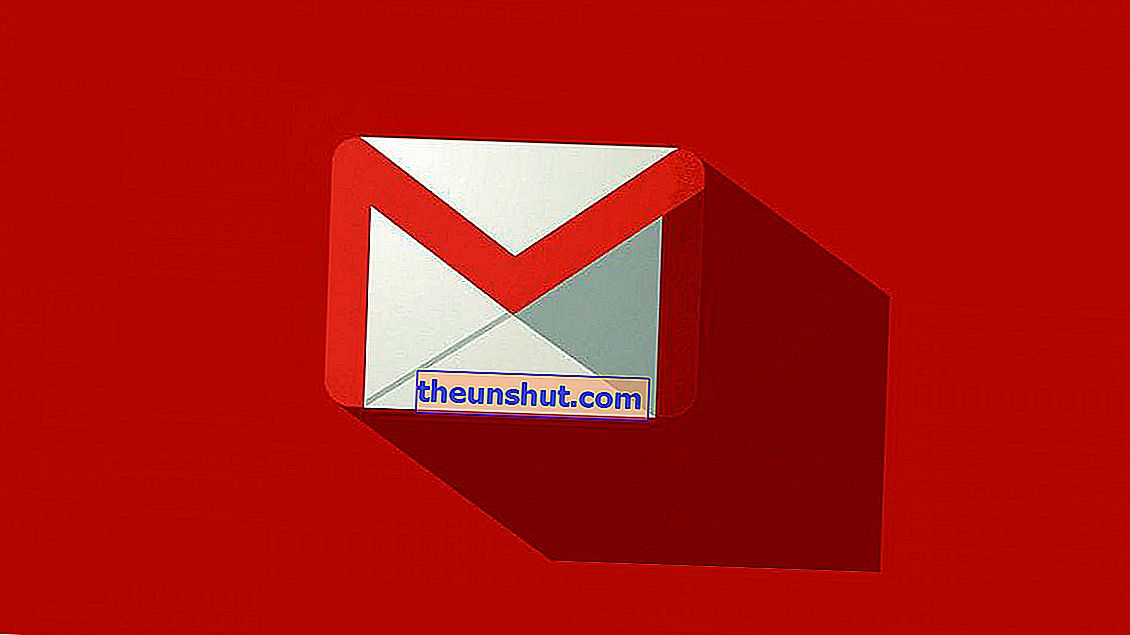
Gmail er på få år blevet den mest anvendte e-mail-tjeneste i verden. Dette betyder ikke, at det er den bedste e-mail-klient. Faktisk kan det nogle gange være komplekst for folk, der ikke er fortrolige med Google-applikationer. Derfor vil vi denne gang lære dig, hvordan du opretter en konto og logger på Gmail . Vi løser også de største tvivl om den mest populære klient af alle: hvordan man gendanner adgangskoden, hvis vi har glemt det , hvordan man får vist Gmail-mail i Outlook og flere tricks for at få mest muligt ud af applikationen til både pc og Android og iOS.
Sådan oprettes en Gmail-konto på pc eller mobil
Hvis det indtil for et par år siden kun var muligt at oprette en konto i Gmail gennem en invitation, er det i dag muligt at gøre det via en computer eller mobil på en ekstremt enkel måde. Det eneste, vi har brug for, er selvfølgelig en stabil internetforbindelse .
Opret en konto på pc
For at oprette en Gmail-konto på din computer, så simpelt som at gå til den officielle Gmail-side via dette link. Når vi er inde, klikker vi på knappen Opret en konto, og derefter åbnes en side, der ligner denne:

På dette tidspunkt er alt, hvad vi skal gøre, at udfylde de forskellige felter, der svarer til navn, efternavn, e-mail-adresse og adgangskode (den skal være mindst otte tegn lang). Det behøver ikke at være vores reelle data, selvom det anbefales, hvis vi har en slags sikkerhedsrelateret problem i fremtiden .

Har vi alt klar? Derefter kan vi klikke på knappen Næste. Dernæst får vi vist et skærmbillede, hvor vi bliver nødt til at indtaste forskellige data relateret til vores telefon, vores alternative e-mail-adresse (det kan være en Outlook- eller Gmail-e-mail), vores fødselsdato og vores køn. Selvom de to første ikke er obligatoriske (selvom det anbefales), skal de sidste to tilføjes for at forbedre kontosikkerheden .
Endelig klikker vi på Næste, og nu kan vi bruge vores Gmail-konto med total frihed. Vi skal selvfølgelig acceptere vilkårene og betingelserne for brug inden vi opretter kontoen for at fuldføre processen. Når du er færdig, omdirigerer siden os til vores indbakke.
Opret en konto på Android eller iOS
I tilfælde af at vi vil oprette en konto på mobilen via Android eller iOS, er den første ting, vi skal gøre, hvordan kan det være ellers, download applikationen fra Play Store eller App Store .
Når vi har downloadet det, åbner vi det som om det var en anden applikation. På dette tidspunkt er det sandsynligt, at vi har en tidligere tilføjet konto, især på Android-telefoner (Samsung, LG, Sony, BQ osv.). I dette tilfælde er det så simpelt som at skubbe applikationens sidemenu til venstre, klikke på datoikonet ned og klikke på Tilføj konto , som du kan se i skærmbilledet nedenfor.

I tilfælde af at vi ikke har oprettet en konto, viser applikationen os en grænseflade svarende til denne:

Vi kommer til dette punkt, vi klikker på indstillingen Gmail, og applikationen beder os automatisk om vores e-mail-adresse. Da det, vi ønsker, er at oprette en ny adresse, skal vi klikke på knappen Opret ny konto .

Processen fra dette tidspunkt vil være identisk med den, der tidligere er beskrevet til pc. Vi bliver nødt til at indtaste oplysningerne relateret til vores navn, fødselsdato, alder og valgfri e-mail-adresse. Når vi er færdige, skal det sende os til vores indbakke.
Sådan logger du på Gmail
Vi har allerede oprettet vores Gmail-konto, og vi vil logge ind. Uanset om det er på mobil eller computer, er processen nøjagtig den samme.
Log ind på computeren
I tilfælde af computeren skal vi kun gå til den officielle Gmail-side og klikke på Login-knappen . Senere skal vi indtaste den e-mail-adresse og adgangskode, der tidligere er oprettet. Hvis vi har en personlig computer, anbefales det at vælge muligheden for at huske den adgangskode, som vores computer viser os, når vi indtaster vores data.
Hvis computeren er offentlig, er det bedst at ignorere denne mulighed og lukke sessionen, når vi holder op med at bruge den .

Vi kan gøre dette ved at klikke på det foto, som vi har føjet til vores profil i øverste højre hjørne og klikke på knappen Log ud.
Log ind på mobil
Hvis det, vi ønsker, er at bruge mobilen til at logge ind, er processen lige så enkel som på en computer.
Inden for applikationen beder Gmail os direkte om, hvilken type tjeneste vi vil tilføje. Vi klikker på Gmail, og loginskærmen vises automatisk .
Endelig indtaster vi vores adresse og adgangskode, og vores personlige indbakke vises automatisk.
Sådan gendannes din Gmail-adgangskode, hvis du har glemt den
At glemme din Gmail-adgangskode, selvom det kan virke usædvanligt, er mere almindeligt end normalt. Heldigvis tilbyder Google os flere muligheder for at gendanne et kodeord, hvis vi har glemt det.

Den første ting, vi skal gøre, er at gå til den officielle Gmail-side gennem dette link og indtaste vores e-mail-adresse. På adgangskodeskærmen skal vi klikke på knappen Har du glemt din adgangskode? for at starte gendannelsesprocessen.
 På dette tidspunkt er mulighederne forskellige og afhænger helt af mængden af information, vi har tilføjet, når du opretter kontoen. Efter at have indtastet den sidste adgangskode, som vi husker i feltet Adgangskode, tillader Gmail os at gendanne vores konto ved hjælp af følgende metoder:
På dette tidspunkt er mulighederne forskellige og afhænger helt af mængden af information, vi har tilføjet, når du opretter kontoen. Efter at have indtastet den sidste adgangskode, som vi husker i feltet Adgangskode, tillader Gmail os at gendanne vores konto ved hjælp af følgende metoder:
- Afsendelse af en anmodning om gendannelse til vores mobilnummer
- Sende en SMS eller ring til vores mobilnummer
- Afsendelse af en e-mail til den alternative adresse, vi har angivet
- Besvarelse af sikkerhedsspørgsmålet, som vi har konfigureret
- Tilvejebringelse af måned og år for oprettelse af konto
- Indtastning af en alternativ e-mail-adresse, hvor Google kan gennemgå sagen manuelt
For at gå til den næste gendannelsesmetode er alt, hvad vi skal gøre, at klikke på Prøv på en anden måde . Når vi har fundet den ønskede metode, og efter at have indtastet de korrekte data, tillader Gmail os at oprette en ny adgangskode.
Sådan får du vist din Gmail-e-mail i Outlook.com
Visning og afsendelse af Gmail-meddelelser er mulig fra Outlook. Faktisk tilbyder Microsoft-tjenesten os forskellige muligheder for at tilføje konti, der tilhører andre tjenester. Det gode er, at vi kan gøre det både fra webversionen og fra mobilapplikationen .

For at gøre dette er det første trin, der skal følges, at gå til Gmail-indstillingerne, som kan findes i tandhjulet i øverste højre hjørne (ved siden af vores profilbillede). Når vi er inde, klikker vi på afsnittet Videresendelse og POP / IMAP-mail, og vi kontrollerer, at indstillingen IMAP-adgang er aktiv . Hvis ikke, skal vi aktivere det manuelt for at sende e-mails til andre tjenester end Google.

Den næste ting, vi skal gøre, er at gå til Outlook.com-siden for at få adgang til vores e-mail og Microsoft-bruger (@ outlook.com, @ hotmail.com, @ hotmail.com osv.). Når vi har fået adgang til dette, klikker vi på det tilsvarende gear med sektionen Indstillinger i øverste højre hjørne og klikker på indstillingen Se alle Outlook-indstillinger .

Senere klikker vi på sektionen Synkroniser e-mail og til sidst på indstillingen Gmail (vi kan tilføje en konto manuelt i Andre e-mail-konti).

Nu vises et vindue, der spørger os, om vi vil synkronisere mailen helt eller delvist: vi vælger den første mulighed efter at have givet et navn til den nye e-mail-konto . Vi klikker på Accepter, og derefter vises et Gmail-vindue for at indtaste alle vores adgangsdata og give de nødvendige tilladelser.

Og det er det, vi kan allerede få adgang til Gmail fra Outlook, sende e-mails, kontrollere indbakken og alle mulige handlinger, som Gmail tillod indbygget. For at gøre dette skal vi vælge den konto med vores e-mail-adresse, der vises i menuen til venstre .

Der kan vi administrere og sende e-mails (for sidstnævnte skal vi klikke på Fra: når vi sender en e-mail og vælge vores Gmail-konto.
Tricks til at udnytte din Gmail-konto
Gmail indeholder et stort antal funktioner for mange ukendte. Fra blokering af brugere til afmelding af udsendelseslister og RSS. Ved denne lejlighed lærer vi dig flere nyttige og anvendelige Gmail-tricks både fra mobil og computer.
Fortryd og annuller afsendelse af en e-mail i Gmail
Da de nyeste versioner af Gmail er det muligt at fortryde afsendelsen af en e-mail. Selvfølgelig skal vi konfigurere indstillingen tidligere , da systemet som standard sender forsendelsen med det samme.

For at gøre dette går vi til konfigurationsafsnittet nævnt ovenfor og ser efter muligheden for at fortryde forsendelse . Nu vælger vi et bestemt tidsrum for at annullere afsendelsen af en bestemt e-mail: maksimalt 5, 10, 20 eller 30 sekunder. I denne periode kan vi annullere modtagelsen af enhver forsendelse, selvom vi har trykket på Send-knappen.
Bloker e-mails og e-mail-adresser i Gmail
Et andet meget nyttigt trick for at stoppe modtagelsen af spam er at blokere en bestemt e-mail-konto.
 I dette tilfælde er det så simpelt som at få adgang til den pågældende e-mail, klikke på de tre indstillingspunkter i øverste højre hjørne og vælge indstillingen til at blokere [email protected] . Fra nu af stopper vi med at modtage e-mails fra den pågældende bruger.
I dette tilfælde er det så simpelt som at få adgang til den pågældende e-mail, klikke på de tre indstillingspunkter i øverste højre hjørne og vælge indstillingen til at blokere [email protected] . Fra nu af stopper vi med at modtage e-mails fra den pågældende bruger.
Skift Gmail-tema og udseende
Ja, vi kan også ændre udseendet på Gmail gennem temaer.

Som med resten af indstillingerne bliver vi nødt til at klikke på tandhjulet til højre og derefter på Temaer . Nu skal en række temaer vises klar til anvendelse. Vi kan også uploade vores egne fotos, hvis vi klikker på afsnittet Mine fotos.
Brug kommandoer til at filtrere specifikke e-mails
Det næstsidste trick og et af de mest nyttige i Gmail er brugen af kommandoer til at søge efter e-mails efter dato, placering eller afsender.

Google inkluderer på denne side alle mulige kommandoer til at søge efter e-mails. Som et eksempel kan vi filtrere resultaterne fra en bestemt afsender, hvis vi lægger kommandoen 'fra: Amazon' i Gmail-søgefeltet , som du kan se på skærmbilledet. Mulighederne er uendelige.
Fjern spam og afmeld dig fra udsendelseslister
Det sidste trick og måske det mest nyttige af alle. Afmelding fra visse postlister kan til tider være besværligt. Takket være de nyeste versioner af Gmail kan vi gøre det ved at trykke på en simpel knap.

I dette tilfælde er alt, hvad vi vil gøre, at få adgang til den e-mail, vi finder problemet, og klikke på indstillingen Annuller abonnement, der vises ved siden af e-mail-adressen.
